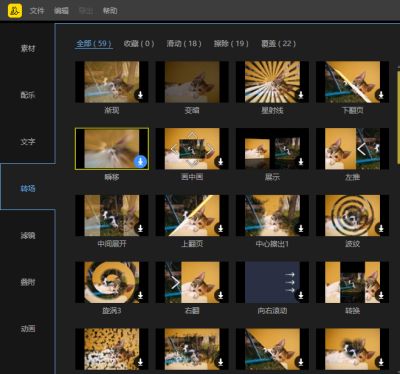在使用蜜蜂剪辑进行剪辑过程之中,我们经常需要使用蜜蜂剪辑来为视频添加各种效果,那么我们应该如何使用蜜蜂剪辑来为视频添加旋涡转场效果呢?下面就随小编一起来看看吧。
添加视频素材:
首先将我们电脑上的蜜蜂剪辑软件的打开,进入到蜜蜂剪辑的编辑界面之中。
进入到软件之后,在软件界面左侧,选择其中的“素材”的按钮,进入到视频素材添加界面,在这个界面顶部,选择其中的“本地素材”的按钮,就可以为视频项目添加本地视频素材了。
在这个窗口之中,在使用鼠标进行双击,进入到视频素材添加界面,在其中选择一个合适视频文件,在其中选择一个合适视频文件,点击“打开”将其添加到素材箱之中,接下来将其拖动到时间轴轨道之中。完成添加。
添加转场效果:
在软件界面左侧,选择其中的转场的按钮,进入到转场素材的添加界面,在其中选择“旋涡”的按钮,点击其中的“下载”按钮,来将其下载,点击其中的“+”号来进行添加。
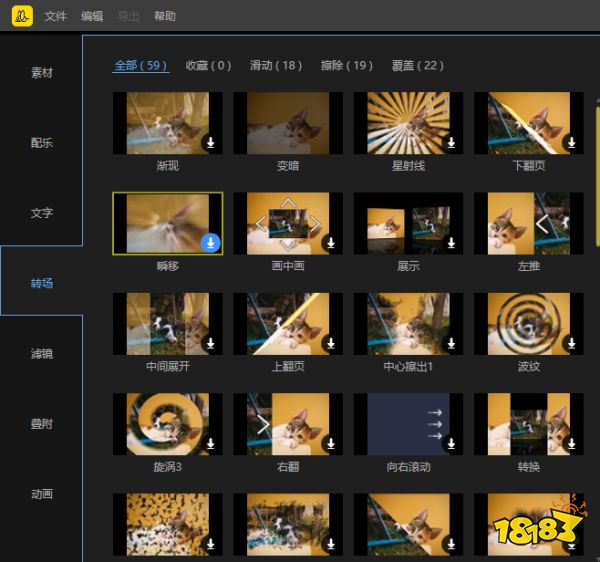
将其添加完成之后,点击其中的播放按钮,就可以对视频效果进行预览,如果预览效果效果比较满意,就可以将视频导出结束剪辑了。
在软件界面中间,点击其中的“导出”按钮,进入视频导出界面,设置好视频导出参数, 导出文件位置,点击“导出”完成剪辑。
,